आपण विसरला असल्यास आपला WiFi संकेतशब्द कसा शोधायचा
लेखक:
Peter Berry
निर्मितीची तारीख:
13 ऑगस्ट 2021
अद्यतन तारीख:
21 जून 2024

सामग्री
- पायऱ्या
- पद्धत 1 राउटरसाठी डीफॉल्ट संकेतशब्द वापरा
- पद्धत 2 विंडोजवरील वाय-फाय राउटरसाठी संकेतशब्द शोधा
- कृती 3 मॅकवर वाय-फाय राउटरसाठी संकेतशब्द शोधा
- पद्धत 4 राउटरचे कॉन्फिगरेशन पृष्ठ वापरणे
- पद्धत 5 राउटर रीसेट करा
आपण आपल्या वायरलेस नेटवर्कसाठी संकेतशब्द विसरलात, जे त्रासदायक आहे. आपला संगणक विंडोज किंवा मॅकोस एक्स चालू असो, संगणक सेटिंग्ज किंवा राउटर कॉन्फिगरेशन पृष्ठावर जाऊन संकेतशब्द पुनर्प्राप्त करणे प्रथम शक्य आहे. जर हे कार्य करत नसेल तर डीफॉल्ट संकेतशब्द वापरण्यासाठी आपल्याला राउटर रीसेट करण्याची आवश्यकता असेल. तथापि, मोबाइल डिव्हाइसवर असा संकेतशब्द शोधणे अशक्य आहे.
पायऱ्या
पद्धत 1 राउटरसाठी डीफॉल्ट संकेतशब्द वापरा
-

हा फॅक्टरी संकेतशब्द आहे किंवा नाही हे निर्धारित करा. सुरुवातीपासूनच संकेतशब्द बदलला नसल्यास तो निश्चितपणे फॅक्टरी संकेतशब्द आहे, आपल्याला तो दस्तऐवजीकरणात किंवा डिव्हाइसमध्येच सापडेल.- जर संकेतशब्द केव्हाही बदलला असेल तर खालील पद्धत कार्य करणार नाही, आपल्याला आणखी एक वापरावा लागेल.
-

आपल्या राउटरची तपासणी करा. बर्याच उत्पादकांनी त्यांच्या उत्पादनांवर स्टिकर लावले जे डिव्हाइस संकेतशब्दाची यादी करते.- संकेतशब्दाच्या उल्लेखानंतर आहे SSID.
- संकेतशब्द म्हणजे अंक आणि अक्षरे यांचे दीर्घ संयोजन, काही लोअरकेस, काही अपरकेस.
-
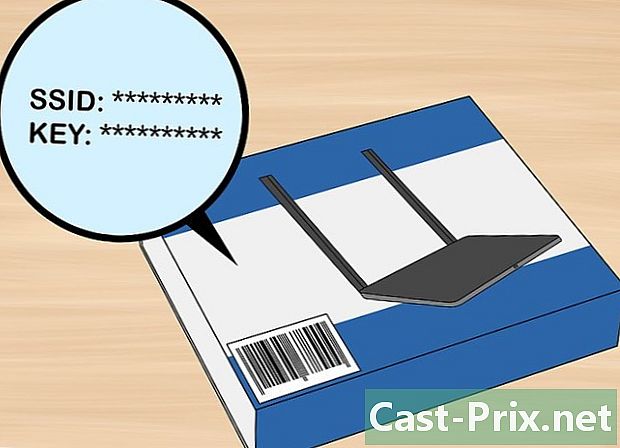
दस्तऐवजीकरण किंवा पॅकेजवर संकेतशब्द पहा. आपण ते ठेवल्यास (ज्याची नेहमी शिफारस केली जाते), आपल्याला निर्मात्याने स्थापित केलेला संकेतशब्द सापडला पाहिजे. हे बॉक्समधील स्टिकरवर, स्वतंत्र कार्डवर किंवा बुकलेटमध्ये असू शकते. आपल्याला राउटरवर माहिती सापडत नाही तरच हा त्रासदायक शोध करावा लागतो.- संकेतशब्द प्रत्येक राउटरसाठी अद्वितीय असल्याने उत्पादकाच्या वेबसाइटवर तो शोधणे शक्य नाही.
-

संकेतशब्द बायपास करून लॉग इन करा. बर्याच राउटरच्या मागच्या बाजूला निळा बटण म्हणतात WPS वर्तुळात दोन बाणांनी सिग्नल केलेला. हे बटण दाबून, त्यानंतर कनेक्ट केले जाणारे डिव्हाइस (संगणक, कन्सोल ...) 30 सेकंदात निवडून आपण संकेतशब्द न वापरता नेटवर्कमध्ये प्रवेश केला पाहिजे.- हे वैशिष्ट्य सर्व राउटरवर उपलब्ध नाही. सर्व प्रथम, आपण हे बटण शोधत असलेल्या आपल्या केसकडे पहाल किंवा हा प्रवेश बिंदू विद्यमान आहे की नाही याबद्दल आपण निर्मात्याच्या दस्तऐवजीकरण (कागद किंवा ऑनलाइन) चा सल्ला घ्याल.
- ही पद्धत आपल्याला संकेतशब्द शोधण्याची परवानगी देत नाही, परंतु तरीही आपण कनेक्ट केलेल्या डिव्हाइसवरून इंटरनेटशी कनेक्ट होऊ शकता आणि एकदा झाल्यावर आपण खालीलपैकी एक पद्धत वापरुन संकेतशब्द पुनर्प्राप्त करू शकता.
पद्धत 2 विंडोजवरील वाय-फाय राउटरसाठी संकेतशब्द शोधा
-
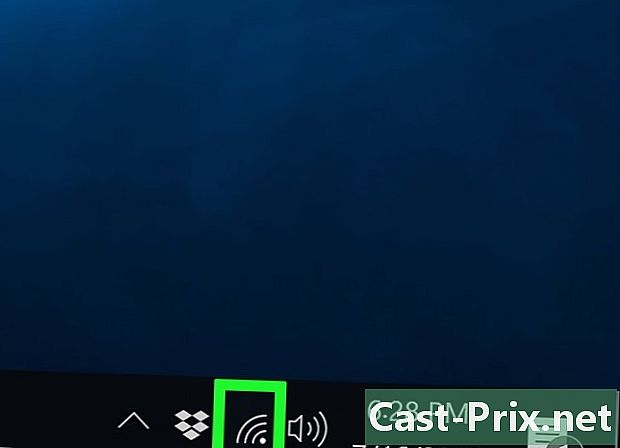
वायरलेस कनेक्शन चिन्हावर क्लिक करा (
). आपल्याला ते स्क्रीनच्या तळाशी टास्कबारच्या उजव्या बाजूस आढळेल. वायरलेस कनेक्शन मेनू दिसेल.- ही पद्धत केवळ तेव्हाच कार्य करेल जेव्हा आपण त्या वायरलेस नेटवर्कशी कनेक्ट केलेला असाल ज्याचा संकेतशब्द आपण शोधण्याचा प्रयत्न करीत आहात.
- आपण संगणकाच्या आकाराचे चिन्ह पाहिले ज्यामधून एक केबल बाहेर येत आहे, याचा अर्थ असा आहे की आपले कनेक्शन वायर्ड आहे (इथरनेट): नंतर आपल्याला नेटवर्क संकेतशब्द शोधणे अशक्य आहे ... वायरलेसरित्या.
-

यावर क्लिक करा नेटवर्क आणि इंटरनेट सेटिंग्ज. निळ्या रंगाचा हा दुवा वाय-फाय मेनूच्या डावीकडे तळाशी आहे. -
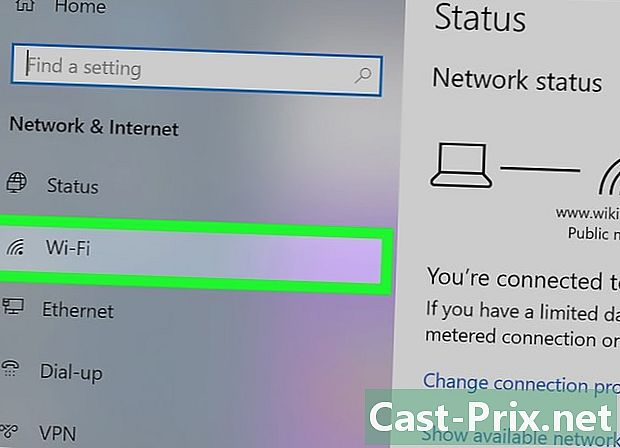
टॅबवर क्लिक करा वाय-फाय. हे सेटिंग्ज विंडोच्या डाव्या बाजूला आहे. -
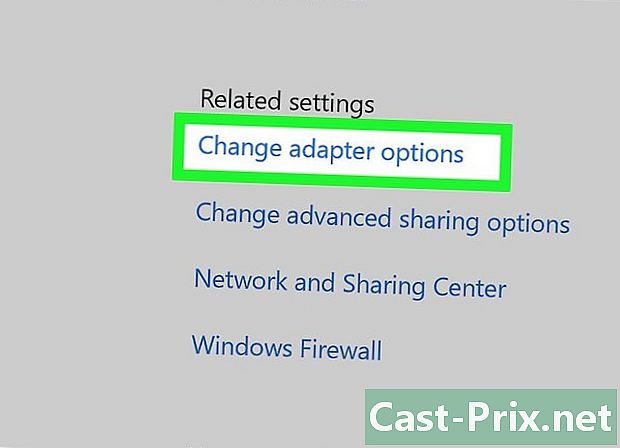
यावर क्लिक करा अॅडॉप्टर पर्याय बदला. हा दुवा शीर्षकाच्या खाली पृष्ठाच्या वरील उजव्या कोपर्यात आहे संबंधित सेटिंग्ज. त्यानंतर एक नियंत्रण पॅनेल दिसेल. -

सक्रिय वायरलेस नेटवर्कवर क्लिक करा. त्यानंतर आपण त्याच्या शेजारी हिरव्या बारांसह एक मॉनिटर-आकाराचे चिन्ह पहावे. -
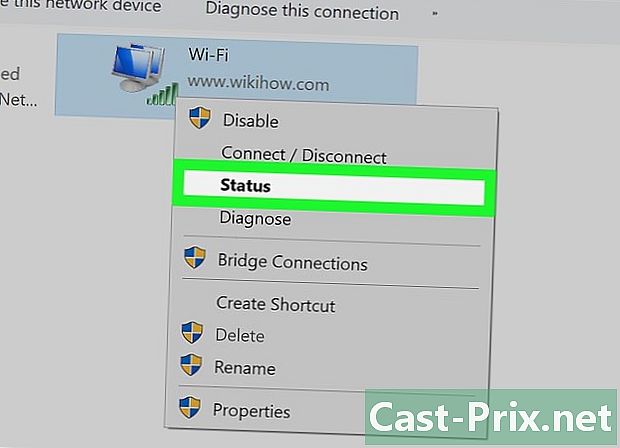
वायरलेस नेटवर्क चिन्हावर राइट-क्लिक करा. दिसत असलेल्या कॉन्युअल मेनूमध्ये, स्थिती निवडा. -
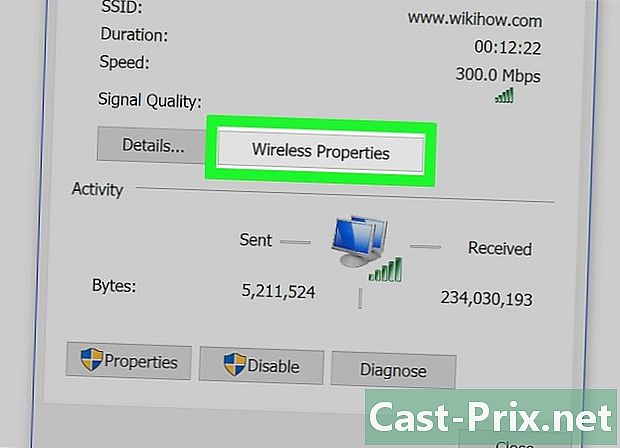
यावर क्लिक करा वायरलेस गुणधर्म. हा पर्याय विंडोच्या मध्यभागी आहे. -
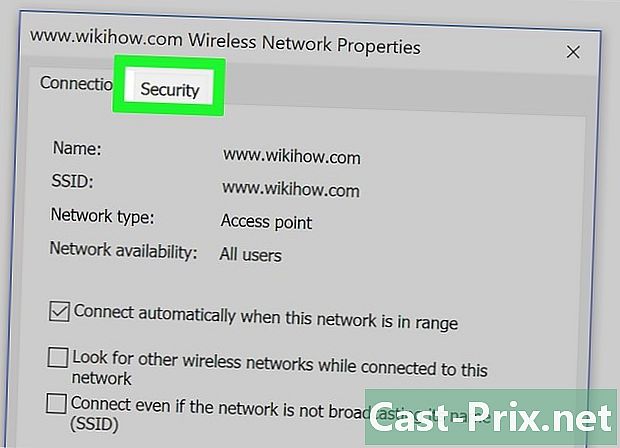
टॅबवर क्लिक करा सुरक्षा. हे विंडोच्या सर्वात वर आहे. एक नवीन पृष्ठ उघडेल आणि मध्यभागी आपणास हक्क असलेले फील्ड दिसेल नेटवर्क सुरक्षा की : येथे आपला संकेतशब्द दिसला पाहिजे. -
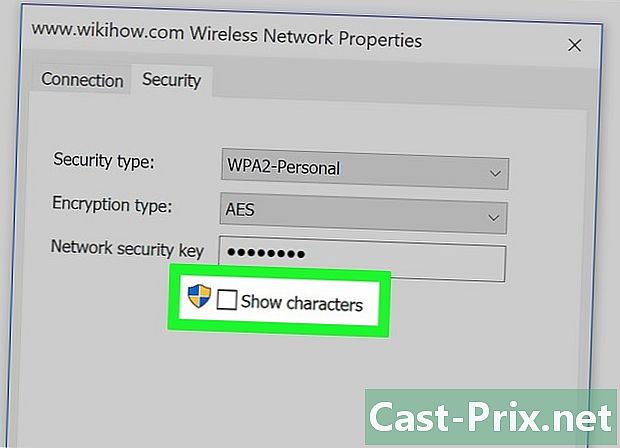
बॉक्स चेक करा वर्ण दर्शवा. हे शीर्षक असलेल्या शेताखाली आहे नेटवर्क सुरक्षा की. नंतर संकेतशब्द छोट्या काळा मंडळाच्या रूपात मुखवटा घातला होता, बॉक्सला चिटकवून ते आपल्या डोळ्यांसमोर दिसते.
कृती 3 मॅकवर वाय-फाय राउटरसाठी संकेतशब्द शोधा
-
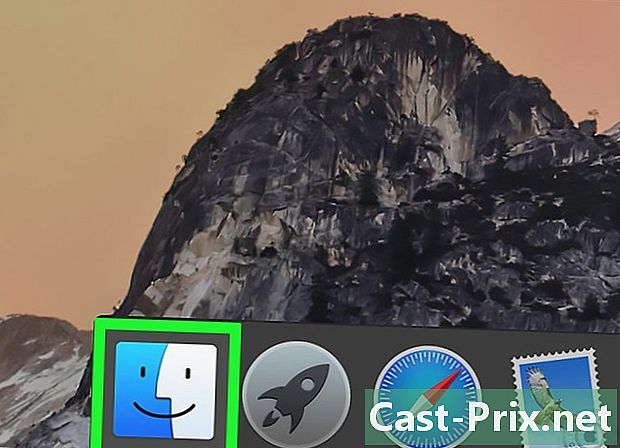
उघडा फाइंडर (
). मध्ये गोदीच्या चिन्हावर क्लिक करा फाइंडरदोन चौरस असलेले एक चौरस आहे, एक निळा, दुसरा पांढरा.- मॅकोस एक्स अंतर्गत, आपला संकेतशब्द toक्सेस करण्यासाठी आपल्याला वायरलेस नेटवर्कशी कनेक्ट केलेले असणे आवश्यक नाही.
-
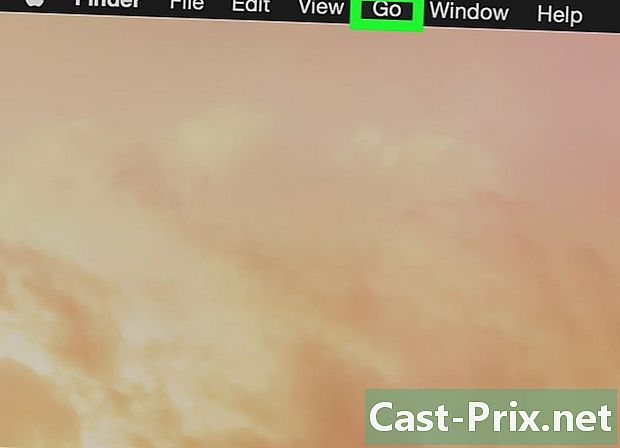
यावर क्लिक करा जाता जाता. स्क्रीनच्या शीर्षस्थानी असलेल्या सामान्य मेनू बारचा हा पाचवा मेनू आहे. -

यावर क्लिक करा उपयुक्तता. हा पर्याय सहसा ड्रॉप-डाउन मेनूच्या तळाशी असतो जाता जाता. -

डबल क्लिक करा कीचेन्सवर प्रवेश करा. या उपयुक्ततेचे चिन्ह आहे ... चावींचा एक समूह. -
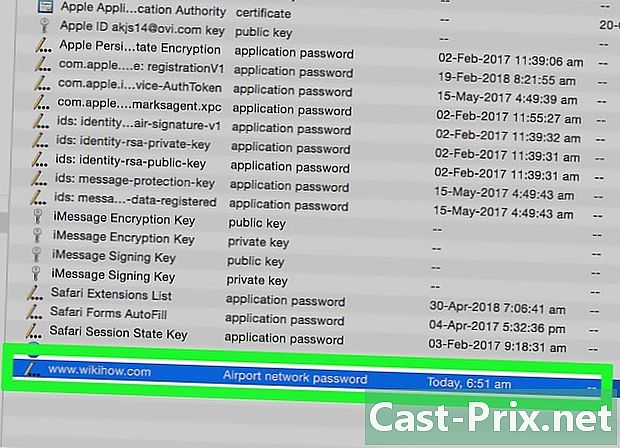
आपल्या नेटवर्कचे नाव शोधा. या नावावर डबल क्लिक करा. हे नाव असे दिसते जे आपला मॅक वायरलेस नेटवर्कशी कनेक्ट करतेवेळी दिसते.- ते द्रुतपणे शोधण्यासाठी शीर्षकातील स्तंभच्या शीर्षस्थानी क्लिक करून कीचेनला वर्णक्रमानुसार वर्गीकृत करा नाव.
-

बॉक्स चेक करा संकेतशब्द दर्शवा. हे नेटवर्क विंडोच्या तळाशी आहे. -
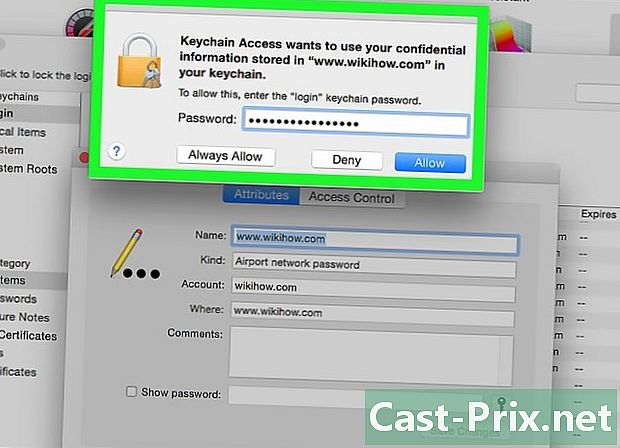
आपला प्रशासक संकेतशब्द प्रविष्ट करा. लॉग इन करण्यासाठी तुम्ही हा पासवर्ड वापरला आहे. आपल्याकडे सर्व सुविधा असल्याने, आपल्याला योग्य क्षेत्रात वायरलेस नेटवर्कचा संकेतशब्द दिसेल.
पद्धत 4 राउटरचे कॉन्फिगरेशन पृष्ठ वापरणे
-

आपल्या संगणकाला राऊटरशी अ सह कनेक्ट करा इथरनेट केबल. जर आपल्याला वायरलेस नेटवर्क संकेतशब्द माहित नसेल आणि आपला संगणक इंटरनेटशी कनेक्ट केलेला नसेल तर केवळ एक वायर्ड कनेक्शन (इथरनेट केबलसह) आपल्याला कनेक्ट करण्यास अनुमती देईल.- प्लगविना मॅकवर आपल्याला इथरनेट ते यूएसबी-सी अॅडॉप्टरची आवश्यकता असेल (वज्र 3) जो यूएसबी पोर्टमध्ये प्लग इन करतो.
- आपण इथरनेट कनेक्शन स्थापित करू शकत नसल्यास, आपल्याला फॅक्टरी सेटिंग्ज पुनर्संचयित करण्यासाठी आपल्या राउटरला रीसेट करणे आवश्यक आहे.
-
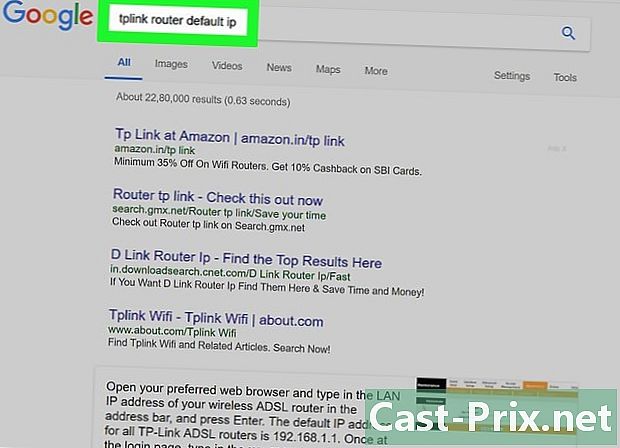
आपल्या राउटरचा आयपी पत्ता शोधा. हा खाजगी पत्ता आपल्याला आपल्या राउटरच्या कॉन्फिगरेशन पृष्ठावर प्रवेश करण्याची परवानगी देतो.- अंतर्गत विंडोज उघडा प्रारंभशीर्षक असलेल्या गीयर चिन्हावर क्लिक करा सेटिंग्ज. नंतर क्लिक करा नेटवर्क आणि इंटरनेट, नंतर नेटवर्क गुणधर्म पहा . पुढील पत्ता लक्षात ठेवा डीफॉल्ट प्रवेशद्वार.
- अंतर्गत MacOS : मेनूवर क्लिक करा सफरचंद, नंतर सिस्टम प्राधान्ये. चिन्हावर क्लिक करा नेटवर्क, नंतर प्रगत. नंतर टॅबवर क्लिक करा TCP / IP आणि उल्लेखाच्या उजवीकडे क्रमांक लक्षात घ्या राऊटर.
- आयपी पत्ते बहुतेकदा राउटरसाठी आढळतात 192,168.0.1, 192,168.1.1 आणि 192,168,2.1. .पल राउटरसाठी, पत्ता देखील आहे 10,0.0,1.
- काही राउटरवर, आयपी ड्रेस राउटरच्या बाजूला असलेल्या लहान स्टिकरवर आहे.
-
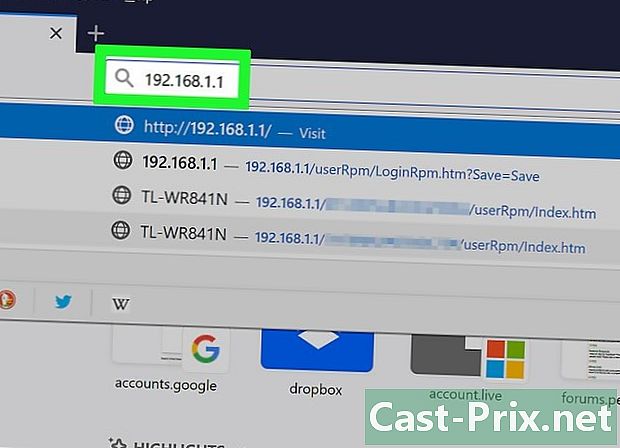
आपल्या राउटरच्या कॉन्फिगरेशन पृष्ठावर जा. आपला इंटरनेट ब्राउझर आणि अॅड्रेस बारमध्ये चालवा, राउटरचा आयपी पत्ता टाइप करा.- हे ऑपरेशन कोणत्याही इंटरनेट ब्राउझरवर केले जाऊ शकते.
-

राउटर कॉन्फिगरेशन पृष्ठावर लॉग इन करा. पृष्ठावर आल्यानंतर, आपल्याला आपले वापरकर्तानाव आणि संकेतशब्द विचारला जाईल. आपण Wi-Fi शी कनेक्ट होण्यासाठी वापरत असलेल्या लोकांकडून हे भिन्न अभिज्ञापक आहेत, परंतु ते नेहमीच कमी असतात.- डीफॉल्ट वापरकर्तानाव बहुतेकदा असते प्रशासन, डीफॉल्ट संकेतशब्द बहुतेकदा असतो प्रशासन, पासवर्ड किंवा तेथे काहीही नाही. कॉन्फिगरेशन नंतर, आपण अभिज्ञापक बदलणे आवश्यक आहे. लक्षात ठेवा की आपण हे विसरल्यास, आपल्याकडे फक्त एकच उपाय असेल: राउटरचे रीसेट.
- आपण डीफॉल्ट अभिज्ञापक बदलले नसल्यास आपण त्यांना राउटरच्या बाजूने असलेल्या दस्तऐवजीकरणात किंवा बॉक्सच्या खाली असलेल्या स्टिकरवर आढळेल.
-
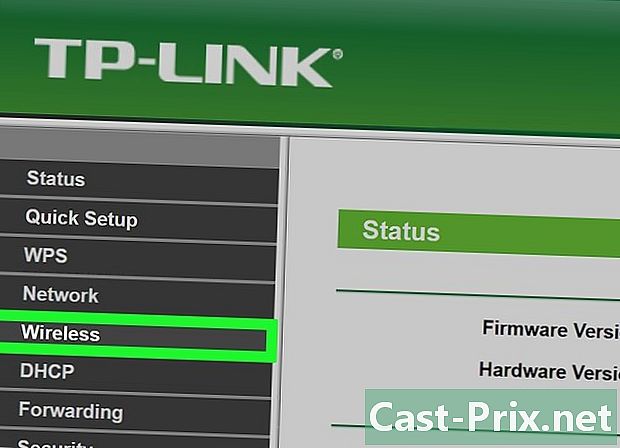
विभाग उघडा वायरलेस. योग्य म्हणून लेबल असलेले टॅब शोधा वायरलेस, वायरलेस किंवा पुन्हा वाय-फाय. एकदा आढळल्यास, या टॅबवर क्लिक करा जे इतर विभागांसह सहसा विंडोच्या शीर्षस्थानी असते.- प्रत्येक राउटर निर्मात्याने स्वतःची कॉन्फिगरेशन पृष्ठे लागू केली आहेत. घाबरू नका! मथळे समान आहेत, केवळ मांडणी बदलते.
- आपला राउटर संकेतशब्द सर्व मुख्य कॉन्फिगरेशन पृष्ठाच्या शीर्षस्थानी आढळू शकतो.
-
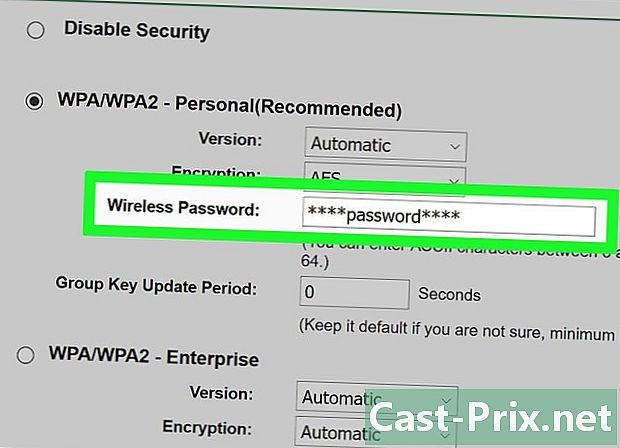
आपला संकेतशब्द शोधा पृष्ठावर वायरलेसआपणास नेटवर्कचे नाव मिळेल (त्याखालील SSID) तसेच कनेक्शन सुरक्षित करण्यासाठी वापरलेला प्रोटोकॉल (WEP, WPA, WPA2 किंवा WPA / WPA2). या माहिती व्यतिरिक्त, आपण लेबल असलेले फील्ड देखील पहाल संकेतशब्द किंवा तत्सम काहीतरी: आपल्याला तेथे आपल्या नेटवर्कचा संकेतशब्द सापडेल.
पद्धत 5 राउटर रीसेट करा
-

हे ऑपरेशन कधी वापरायचे ते जाणून घ्या. हा एक प्रकारचा शेवटचा उपाय आहे. जेव्हा आपल्याला मागील सर्व पद्धती निरुपयोगी झाल्या तेव्हाच आपल्याला त्याचा वापर करावा लागेल: थोडक्यात आपल्याला आपला संकेतशब्द सापडला नाही. कारखाना सेटिंग्जवर परत येणे हा एकच उपाय आहे.- फॅक्टरी सेटिंग्जमधील हे रीसेट आपल्याला निवडलेला संकेतशब्द शोधण्याची परवानगी देत नाही. आपण मूळशः निर्मात्याने नियुक्त केलेला संकेतशब्द परत येत आहात. तर ते आपल्या राउटरवर आहे (बॉक्सच्या खाली किंवा मागे) किंवा दस्तऐवजीकरणात.
- आपला राउटर रीसेट करून, आपण राउटरशी कनेक्ट केलेल्या डिव्हाइसच्या सर्व सेटिंग्ज हटवाल. म्हणूनच रीसेट करणे हा अंतिम समाधान आहे.
-

राउटरवर रीसेट बटण शोधा. हे बहुधा केसच्या मागे असते. त्यास आत ढकलण्यासाठी आपल्यास उलगडलेल्या कागदाची क्लिप किंवा सुईची आवश्यकता असेल. -

काही सेकंद रीसेट बटण दाबा. पूर्ण रीसेट करण्यासाठी, हे बटण सुमारे 30 सेकंद दाबून ठेवा.- निर्देशक दिवे चमकणे सुरू होईल आणि रीसेट पूर्ण झाल्यावर ते निश्चित होतील.
-

आपल्या राउटरसाठी डीफॉल्ट कनेक्शन माहिती शोधा. ते सहसा उपकरणेखाली असतात आणि दोन संख्येने:- अगोदर निर्देश केलेल्या बाबीसंबंधी बोलताना SSID (नेटवर्क नाव): फॅक्टरीत आपल्या राउटरला दिले गेलेले हे नाव आहे, ते मेनूमध्ये देखील दिसते वायरलेस ;
- अगोदर निर्देश केलेल्या बाबीसंबंधी बोलताना संकेतशब्द (किंवा की): हा राउटरचा डीफॉल्ट संकेतशब्द आहे.
-

आपल्या नेटवर्कशी कनेक्ट करा. हे करण्यासाठी, आपण इच्छित वेळी डिव्हाइस अंतर्गत आढळलेला डीफॉल्ट संकेतशब्द इच्छित वेळी प्रविष्ट करा.- कनेक्ट करण्यापूर्वी तुम्हाला सुरक्षिततेसाठी हा डीफॉल्ट संकेतशब्द बदलण्याचा पर्याय ऑफर केला जाऊ शकतो.

